Kā novērst datorā kļūdu A + VCE, kas nedarbojas
Cita Noderīga Rokasgrāmata / / August 05, 2021
VCE atskaņotājs ir labākais veids, kā atvērt .vce failu. Daudzi lietotāji dod priekšroku A + VCE atskaņotājam, lai atvērtu .vce failu tieši no tīmekļa. Bet, atklājot .vce failu, izmantojot lietojumprogrammu A + VCE, ir bijusi kāda veida problēma.
Mēģinot izmantot A + VCE atskaņotāju, tiek parādīta kļūda, kas saka, ka radusies problēma, un jums jāziņo par kļūdu. Ja esat neskaidrs, domājot par to, kas jums jādara, lai novērstu šo kļūdu, jūsu bažas beigsies, jo mums ir daži risinājumi. Jūs pats varat izmēģināt risinājumus un atgriezt A + VCE atskaņotāju pareizajā sliedē.
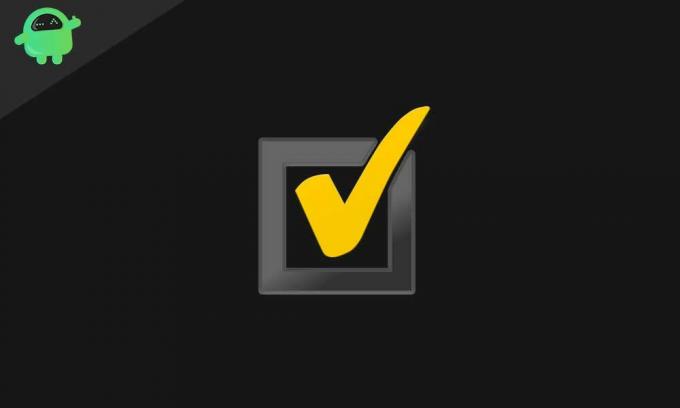
Satura rādītājs
- 1 Kāpēc jums jālabo A + VCE atskaņotājs?
-
2 Risinājumi, kā novērst kļūdu A + VCE:
- 2.1 1. risinājums: Powershell komandas izmantošana
- 2.2 2. risinājums: jauns lietotāja konts
- 2.3 3. risinājums: problēmu novēršanas rīks
- 2.4 4. risinājums: atinstalējiet un atkārtoti instalējiet lietojumprogrammu A + VCE
- 2.5 5. risinājums: atiestatiet Windows veikalu
Kāpēc jums jālabo A + VCE atskaņotājs?
VCE (Virtual Certification Exam) ir faila veids, kas satur programmatūru Visual CertExam. Šajos failos ir eksāmenu prakses testi, ko veic Microsoft, CompTIA, Oracle un Cisco. + VCE atskaņotājs ir programmatūra, kas palīdz atvērt vai nolasīt .vce failu. Lietojumprogrammu var lejupielādēt no Microsoft Windows veikala. + VCE atskaņotājs ir bezmaksas un ērti lietojams. Tātad, jums ir jāatbrīvojas no šīs nelielās kļūdas, lai izbaudītu vairāk A + VCE atskaņotāja pakalpojumu.
Ja jūs uztrauc kļūda, jums tas nav jādara. Vienkārši izejiet tālāk sniegtos risinājumus.
Risinājumi, kā novērst kļūdu A + VCE:
1. risinājums: Powershell komandas izmantošana
Pirmkārt, jums vajadzētu mēģināt palaist komandu Powershell. Un noskaidrojiet, vai tas var novērst kļūdu A + VCE, kas nedarbojas. Lai palaistu komandu Powershell, rīkojieties šādi.
- Iet uz Sākt izvēlne.
- Jums jāievada “Powershell”Meklēšanas joslā un nospiediet Enter.
- Tagad ar peles labo pogu noklikšķiniet uz Powershell un izvēlieties Izpildīt kā administratoram.
- Jums jāievada zemāk norādītās komandrindas un jānospiež Enter.

Get-AppxPackage -izmantotāji Microsoft. WindowsStore | Foreach {Add-AppxPackage -DisableDevelopmentMode -Registrēties “$ ($ _. InstallLocation) AppXManifest.xml”}
- Pagaidiet, līdz process ir pabeigts. Pēc tam mēģiniet izmantot A + VCE lietojumprogrammu.
2. risinājums: jauns lietotāja konts
Varat arī mēģināt izveidot jaunu lietotāja kontu un noskaidrot, vai varat strādāt ar A + VCE programmu, izmantojot jaunu kontu. Lai izveidotu citu lietotāja kontu, varat rīkoties šādi.
- Iet uz Sākt izvēlne.
- Izvēlieties Iestatījumi.
- Iekš Konti sadaļā, atrodiet Ģimene un citi cilvēki.
- Jums nav jāievieto visa informācija; varat noklikšķināt uzMan nav šīs personas pierakstīšanās informācijas“.
- Varat arī izvēlēties pievienot lietotāju bez Microsoft konta.
- Ievadiet lietotājvārdu un paroli.
- Atlasiet “Nākamais“, Un tagad jums ir jauns lietotāja konts.
- Atkal dodieties uz Iestatījumi> Konti> Ģimene un citas personas.
- Izvēlieties savu jauno kontu un iestatiet to kā Administrators konts.
- Klikšķis Enter.
- Restartējiet sistēmu.
- Pierakstieties, izmantojot jauno lietotāja kontu.
Ja šis process netika izmantots, izpildiet nākamo risinājumu.
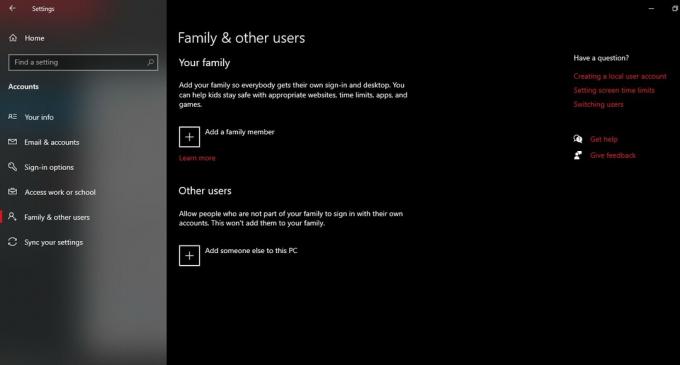
3. risinājums: problēmu novēršanas rīks
Jūsu Windows datorā ir iebūvēta problēmu novēršanas programma problemātiskām lietojumprogrammām. Lai palaistu Windows lietotņu problēmu novēršanas rīku, rīkojieties šādi:
- Iet uz Sākt izvēlne.
- Iekš Vadības panelis, izvēlieties Sistēma un drošība.
- Iet uz Drošība un uzturēšana.
- Šeit jūs varat atrast Novērst izplatītākās datora problēmas opcija.
- Izvēlieties Aparatūra un skaņa.
- Atrodiet Windows startēšana lietotnes.
- Iet uz Papildu opcija.
- Atlasiet Automātiski piemērot remontu opcija. Un noklikšķiniet Nākamais lai sāktu problēmu novēršanu.
- Kad process ir pabeigts, varat restartēt datoru.
4. risinājums: atinstalējiet un atkārtoti instalējiet lietojumprogrammu A + VCE
Ja kādā lietojumprogrammā sāk parādīties kļūda, varat izvēlēties atinstalēt šo lietojumprogrammu. Pārejiet uz Poga Sākt> Instrumentu panelis> Programmas un līdzekļi. Instalēto programmatūras programmu sarakstā meklējiet A + VCE programmu. Ar peles labo pogu noklikšķiniet uz tā, lai izvēlētos Atinstalēt pogu. Tagad dodieties uz Windows veikalu un lejupielādējiet A + VCE lietojumprogrammu. Instalējiet to vēlreiz savā sistēmā. Pārbaudiet, vai joprojām redzat kļūdu.
5. risinājums: atiestatiet Windows veikalu
Ja neviens no iepriekš minētajiem risinājumiem jums nedarbojās, pēdējā iespēja ir atiestatīt Windows veikalu datorā. To var izdarīt, izmantojot komandu uzvedni. Veiciet šīs darbības.
- Noklikšķiniet uz Sākt izvēlne.
- Meklēt Komandu uzvedne.
- Ar peles labo pogu noklikšķiniet uz komandu uzvednes un izvēlieties Izpildīt kā administratoram.

- Palaidiet šo zemāk norādīto komandrindu un nospiediet Enter.
WSreset.exe
- Restartējiet datoru.
Mēs domājam, ka pēc iepriekš minēto risinājumu izskatīšanas jūs zināt, ko jūs darīsit ar A + nedarbojošos problēmu. Mēs esam centušies pēc iespējas vairāk apvienot risinājumu kopumu, lai problēmu novērstu. Ja vēlaties lasīt vai atvērt .vce failu, jums jānovērš A + VCE programma.
Pretējā gadījumā jūs varat izvēlēties pagriezt .vce failu par .pdf failu, kas nebūs tik labs kā .vce fails. Tāpēc ir jāatbrīvojas no A + VCE nedarbojošās problēmas. Ceru, ka risinājumi nonāks jūsu rīcībā. Pēc šī raksta izlasīšanas, ja jums ir kādi jautājumi vai atsauksmes, lūdzu, pierakstiet komentāru zemāk esošajā komentāru lodziņā.



